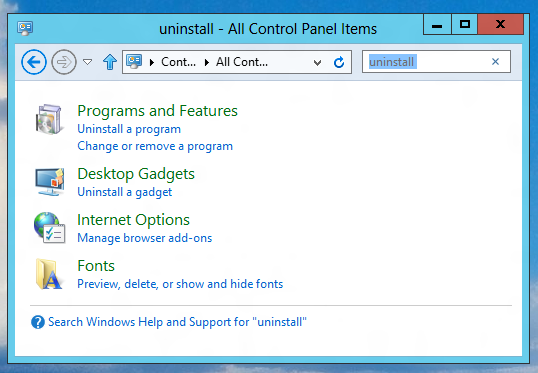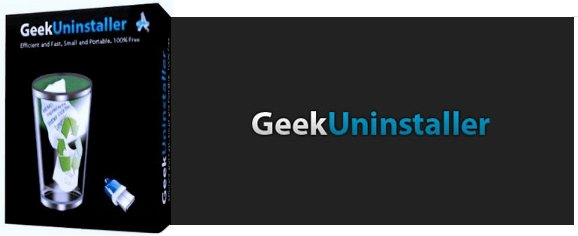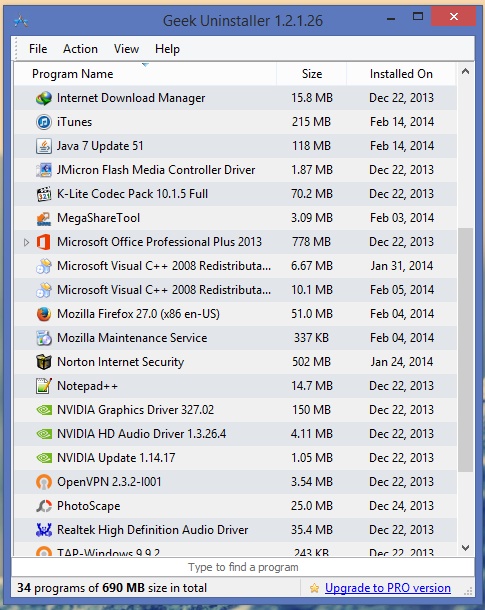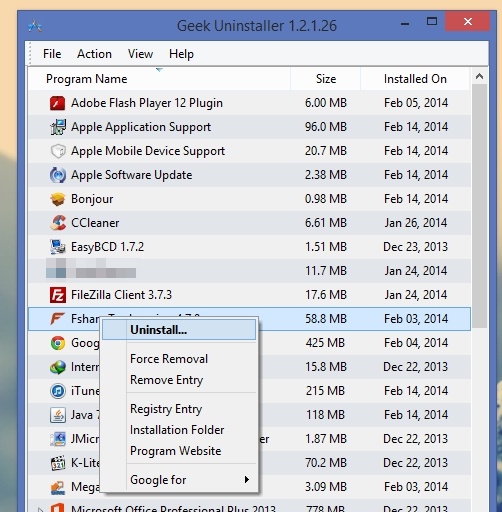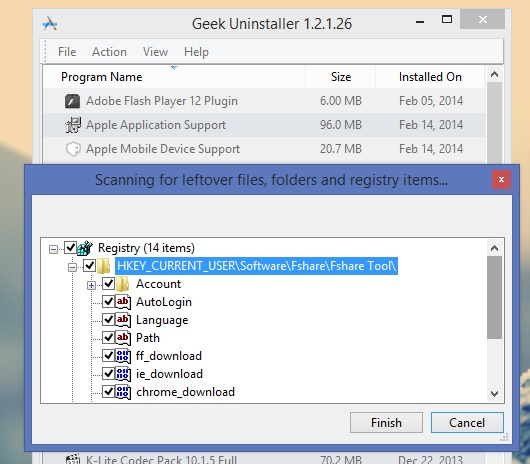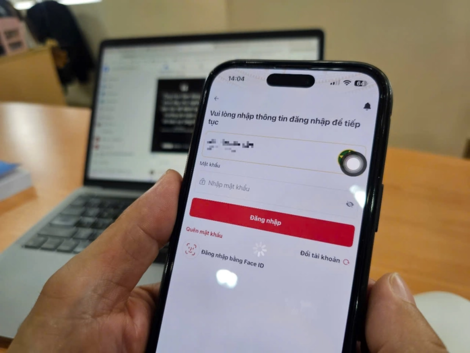Theo dõi Báo Tây Ninh trên
 (BTNO) -
Không giống như các phần mềm có cùng chức năng khác, Geek Uninstaller khá gọn nhẹ và có thể dùng ngay mà không cần cài đặt.
(BTNO) -
Không giống như các phần mềm có cùng chức năng khác, Geek Uninstaller khá gọn nhẹ và có thể dùng ngay mà không cần cài đặt.

Để người dùng tiện quản lí và gỡ bỏ các phần mềm được cài đặt trên Windows, Microsoft đã tích hợp sẳn công cụ Programs and Features khá tiện dụng. Tuy hữu ích nhưng Programs and Features lại chỉ đơn thuần là gỡ bỏ phần mềm khỏi Windows, còn các thành phần khác như registry hay các đường dẫn mà phần mềm tạo ra vẫn còn tồn tại trên Windows.
|
|
Vì thế các phần mềm của bên thứ 03 được người dùng ưa dùng hơn vì tính “dọn sạch” của chúng. VàGeek Uninstaller là phần mềm mà Genk sẽ giới thiệu đến bạn đọc trong bài viết này.
Không giống như các phần mềm có cùng chức năng khác, Geek Uninstaller khá gọn nhẹ và có thể dùng ngay mà không cần cài đặt.
|
|
Không rờm rà, giao diện chính Geek Uninstaller bao gồm ngay danh sách các phần mềm đang được cài đặt trên Windows. Bên cạnh đó Geek Uninstaller còn hiển thị thông tin về dung lượng mà phần mềm chiếm dụng cùng thời gian mà người dùng đã cài đặt phần mềm.
|
|
Khi muốn gỡ cài đặt phần mềm nào đó, bạn nhấn chọn vào tên phần mềm và nhấn phải chuột chọn Uninstaller.
|
|
Thuật sỹ gỡ cài đặt sẽ xuất hiện và bắt đầu quá trình gỡ cài đặt phần mềm. Tiếp theo Geek Uninstaller sẽ tiến hành quét và hiển thị đường dẫn cùng các khóa registry mà phần mềm tạo ra. Bạn chỉ cần nhấn tiếp Finish để phần mềm “dọn sạch” chúng.
|
|
Thế là xong, phần mềm đã được gỡ bỏ sạch sẽ khỏi Windows.
Geek Uninstaller được cung cấp và sử dụng hoàn toàn miễn phí, tuy nhiên nếu muốn mở rộng thêm các tính năng tối ưu khác như quản lí ứng dụng khởi động hay cần đến sự trợ giúp từ Geek thì bạn có thể mua phiên bản Pro của phần mềm. Còn không thì bản miễn phí là quá đủ.
Bạn đọc có thể tải về Geek Uninstaller tại đây hoặc đây
Theo Genk.vn